ORANGE
VERSION FRANÇAISE

Merci An-gel de me permettre de traduire tes tutoriels en français.

Le tutoriel a été réalisé et traduit avec CorelX2, mais peut également être exécuté avec les autres versions.
Suivant la version utilisée, vous pouvez obtenir des résultats différents.
Depuis la version X4, la fonction Image>Miroir a été remplacée par Image>Renverser horizontalement,
et Image>Renverser avec Image>Renverser verticalement.
Dans les versions X5 et X6, les fonctions ont été améliorées par la mise à disposition du menu Objets.
Avec la nouvelle version X7, nous avons à nouveau Miroir/Retourner, mais avec nouvelles différences.
Consulter, si vouz voulez, mes notes ici
Certaines dénominations ont changées entre les versions de PSP.
Les plus frequentes dénominations utilisées:

traduction en italien ici
vos versions ici

Nécessaire pour réaliser ce tutoriel:
Tubes et décos à choix.
Le reste du matériel ici
Les tubes utilisés pour la traduction française sont de AlexSun, Min@ et K@rine.
Les tubes de la version italienne sont de Jet et Denise Worisch.
Modules Externes:
consulter, si nécessaire, ma section de filtre ici
Filters Unlimited 2.0 ici
Unplugged Tools ici
VM Experimental ici
Mock ici
Filtres Unplugged Tools, VM Experimental et Mock peuvent être utilisés seuls ou importés dans Filters Unlimited.
voir comment le faire ici).
Si un filtre est fourni avec cette icône,  on est obligé à l'importer dans Unlimited on est obligé à l'importer dans Unlimited

Si vous voulez utiliser vos propres couleurs, n'hésitez pas à changer le mode et l'opacité des calques
Dans les plus récentes versions de PSP, vous ne trouvez pas le dégradé d'avant plan/arrière plan ou Corel_06_029.
Vous pouvez utiliser le dégradé des versions antérieures.
Ici le dossier Dégradés de CorelX.
Placer le masque dans le dossier Masques.
1. Choisir deux couleurs de votre tube.
Placer en avant plan la couleur foncée,
et an arrière plan la couleur claire.
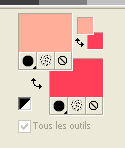
Pour commencer, préparer en avant plan un dégradé or.
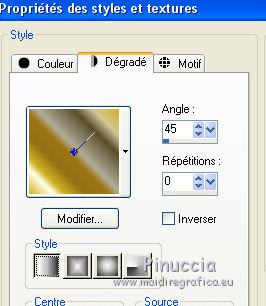
2. Ouvrir une nouvelle image transparente 850 x 500 pixels,
et remplir  du dégradé or. du dégradé or.
3. Calques>Nouveau calque raster.
Préparer en avant plan un dégradé de premier plan/arrière plan, style Linéaire.
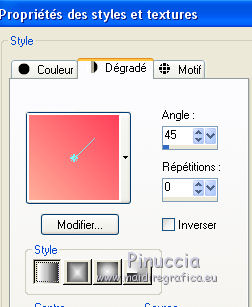
Remplir  le calque du dégradé. le calque du dégradé.
Sélections>Sélectionner tout.
Ouvrir votre tube principal et Édition>Copier.
Revenir sur votre travail et Édition>Coller dans la sélection.
Sélections>Désélectionner tout.
4. Effets>Effets d'image>Mosaïque sans jointures, par défaut.

5. Réglage>Flou>Flou gaussien - rayon 25.

6. Calques>Dupliquer.
Vous positionner sur le calque de dessous de l'original - Raster 2.
7. Effets>Modules Externes>Mock - Windo.
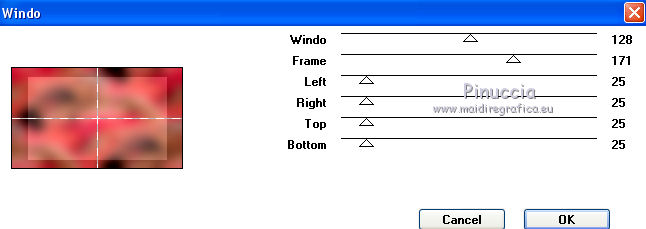
8. Effets>Modules Externes>Unplugged Tools - Transition.
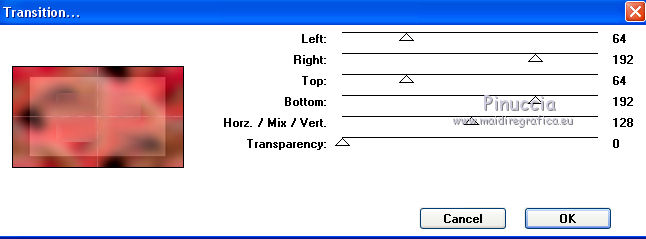
Réglage>Netteté>Netteté.
10. Vous positionner sur le calque de dessus "copie de Raster 2".
Calques>Charger/enregistrer un masque>Charger à partir du disque.
Chercher ete charger le masque WSL_Mask145.
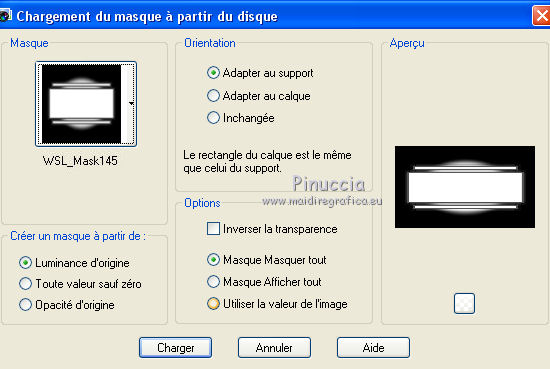
Calques>Fusionner>Fusionner le groupe.
Effets>Effets 3D>Ombre portée.
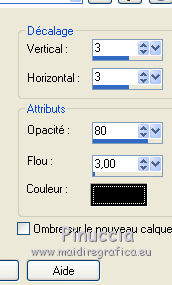
11. Décorer le travail à votre goût.
12. Image>Ajouter des bordures, 2 pixels, symétrique, n'importe quelle couleur.
Activer l'outil Baguette magique 
et cliquer sur le bord pour le sélectionner.
Remplir  la sélection avec le dégradé or. la sélection avec le dégradé or.
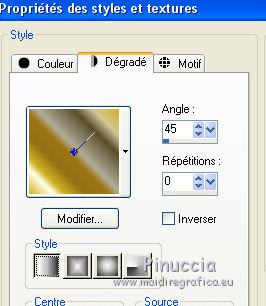
Sélections>Désélectionner tout.
13. Image>Ajouter des bordures, 20 pixels, symétrique, n'importe quelle couleur.
Sélectionner ce bord avec la baguette magique 
et remplir  du dégradé de l'étape 3. du dégradé de l'étape 3.
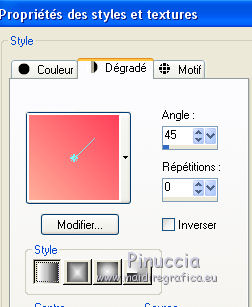
Effets>Modules Externes>VM Experimental - Magnetic Detection:
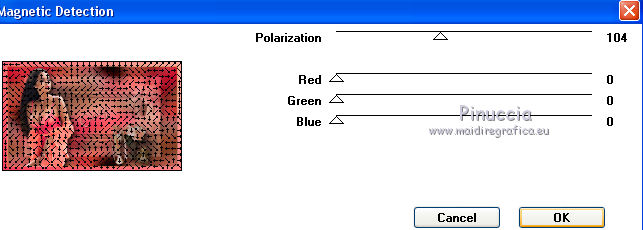
Sélections>Désélectionner tout.
14. Image>Ajouter des bordures, 2 pixels, symétrique, n'importe quelle couleur.
Sélectionner le bordo avec la baguette magique 
et remplir  avec le dégradé or. avec le dégradé or.
15. Signer votre travail et enregistrer en jpg.
La version de la traduction italienne


Vous pouvez m'écrire pour n'importe quel problème, ou doutes, ou si vous trouvez un link modifié,
ou seulement pour me dire que ce tutoriel vous a plu.
27 Février 2016
|


